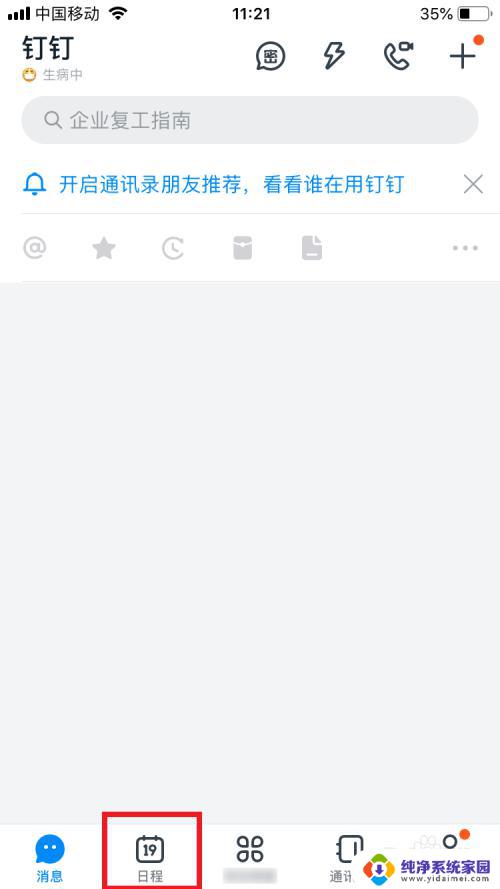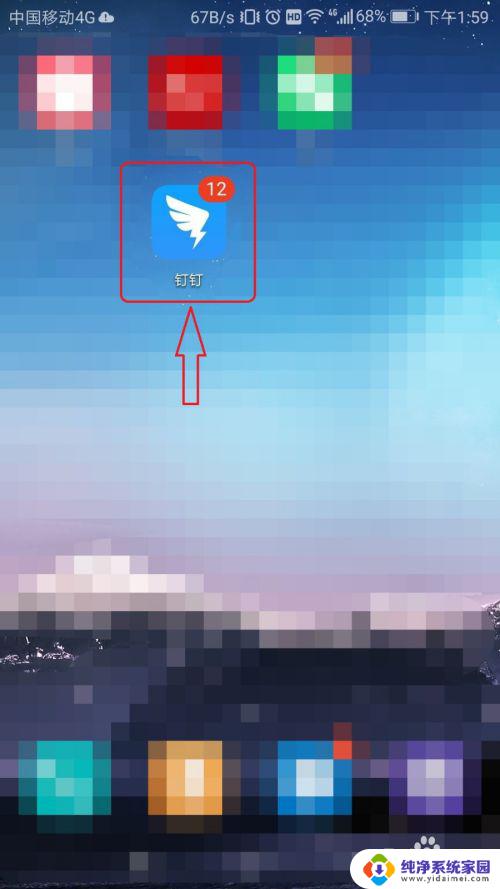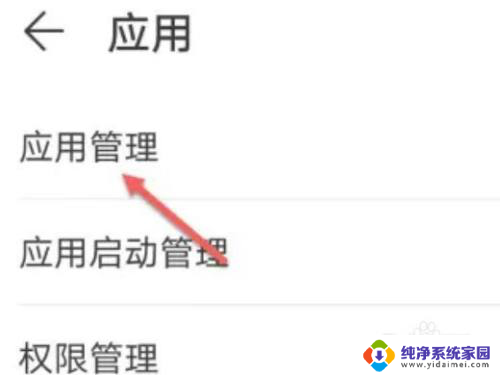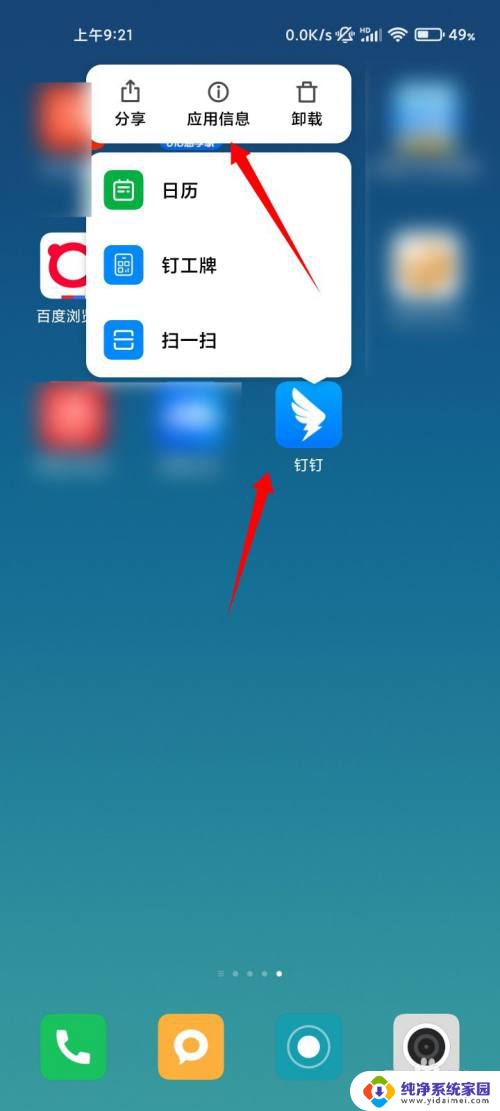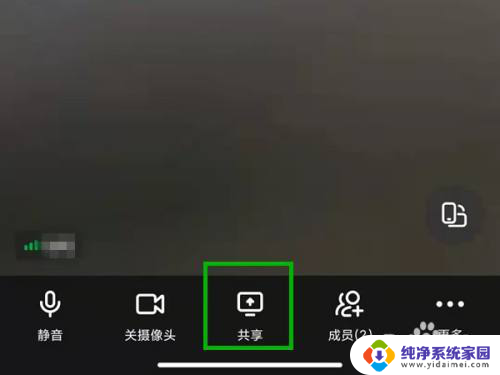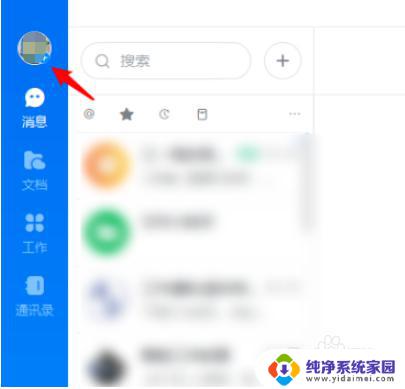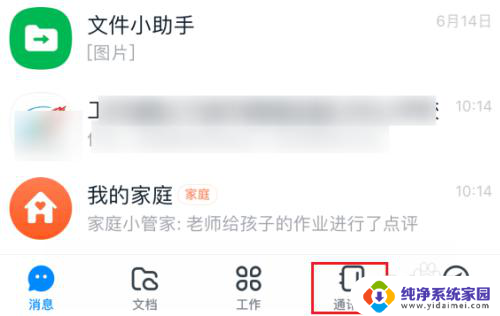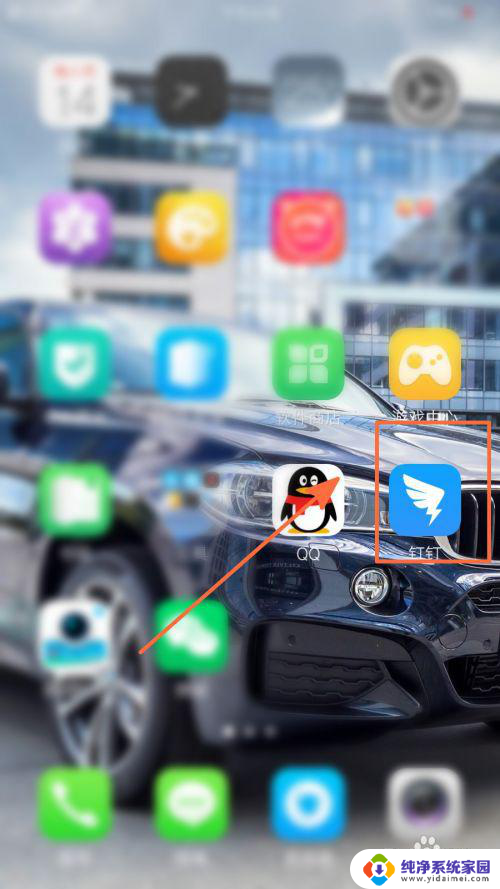钉钉如何升级最新版本 钉钉版本如何检查更新
更新时间:2023-07-14 12:50:48作者:xiaoliu
钉钉如何升级最新版本,随着钉钉办公软件的不断更新,越来越多的企业和个人使用者选择升级最新版本,那么如何升级最新版本的钉钉?如何检查当前版本是否需要更新?下面就为大家介绍一下。
步骤如下:
1.在钉钉首页中,找到【升级提醒】并点击。
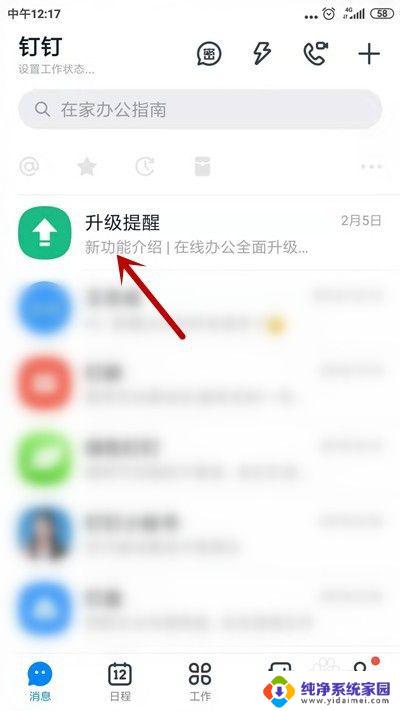
2.打开后,找到并点击升级下方【立即查看】。
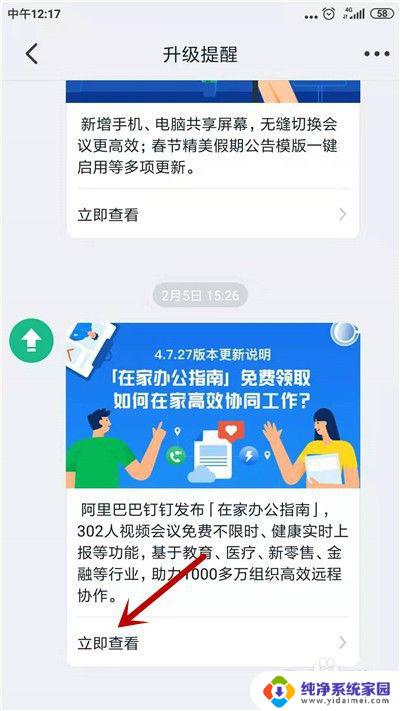
3.在新版本介绍里,点击【立即升级】选项。
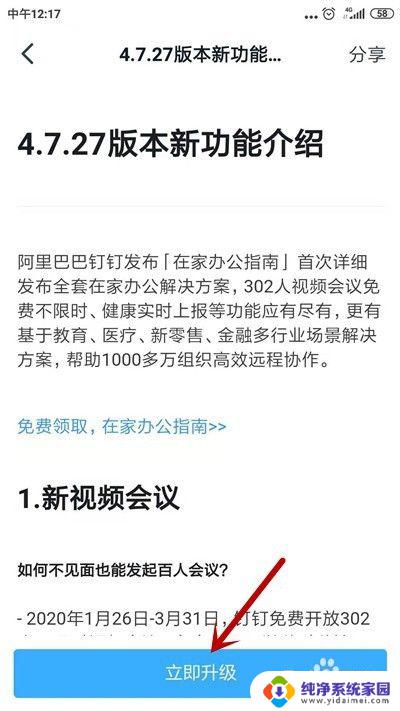
4.然后会创建下载任务,点击【确定】。
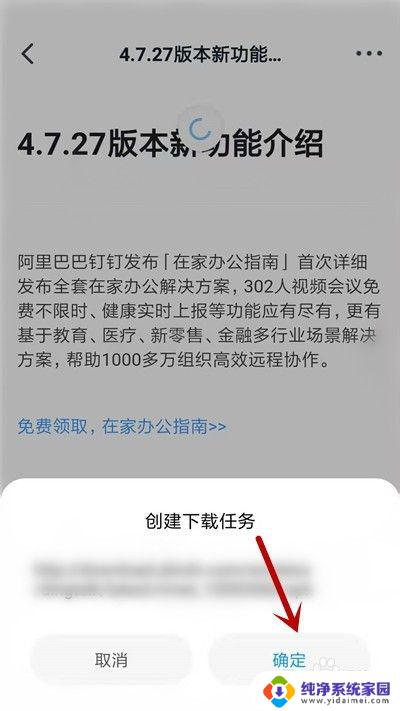
5.在提示界面,点击【继续安装】选项。
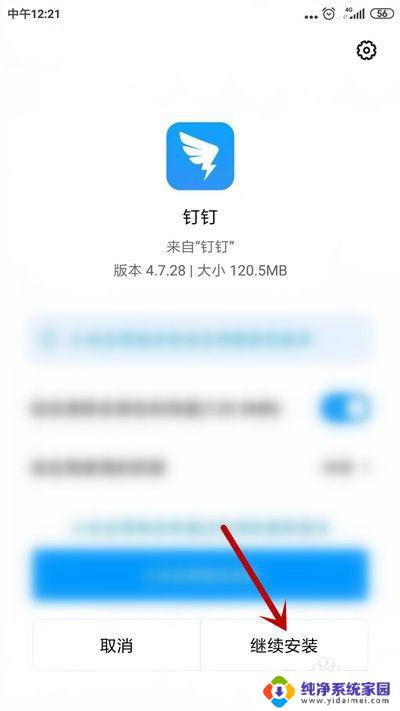
6.安装完成即升级到最新版本,点击【打开】。
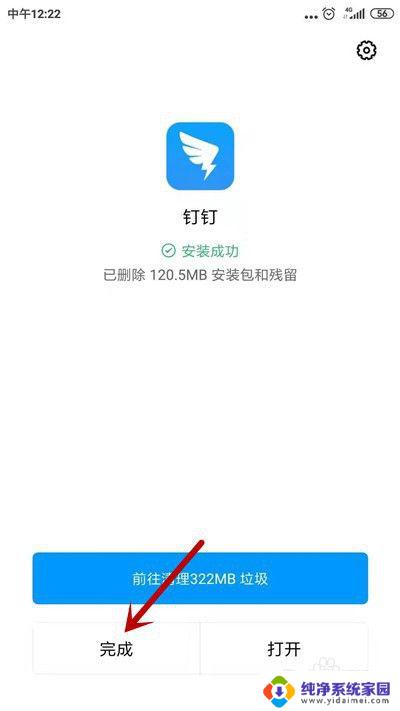
以上是钉钉如何升级到最新版本的全部内容,如果您遇到了同样的情况,请参照本文的方法进行处理,希望本文对您有所帮助。